 Voltar
Voltar |
Apontamentos |
Disponível para: |
|
O apontamento de horas da locação será utilizado para contar o tempo gasto pelo operador da máquina locada. Utilizado quando a locadora disponibilizar um funcionário para operar o equipamento locado, é feito na ficha de locação com os horários de trabalho, mobilização e intervalos. Pode ser apontado por patrimônio, equipamento ou acessório de acordo com o tipo de apontamento feito.
Para iniciar o apontamento acesse o caminho "Iniciar -> Locação
-> Ficha de Locação", é
exibida a tela "Ficha de Locação". Na inclusão da ficha clique
no processo  em destaque na figura abaixo:
em destaque na figura abaixo:
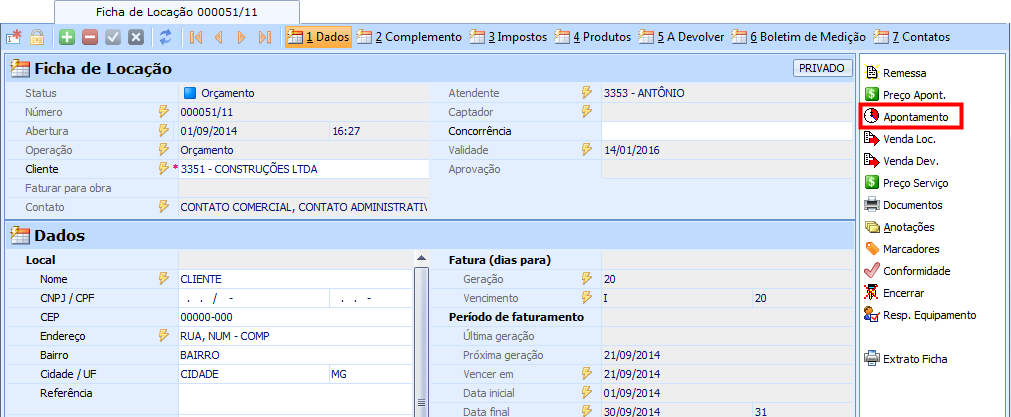
Figura
1 - Tela de cadastro
de Ficha de Locação com foco no processo "Apontamento"
O processo pode ser acessado também através do caminho "Iniciar -> Locação -> Apontamentos":
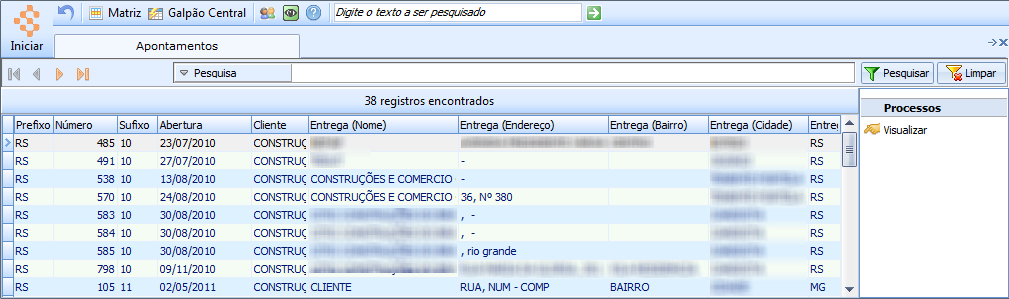
Figura
2 - Tela de listagem
dos apontamentos
Porém, através da tela de listagem não é possível adicionar apontamentos. Ao acessar o processo "Apontamento" da ficha de locação, é exibida a tela para inclusão de apontamentos.
|
Existem quatro tipos de apontamentos que serão descritos abaixo, entre em contato com o suporte para verificar qual a melhor opção para a sua Empresa! |
Comparativo de apontamentos de locação:
Abaixo segue uma planilha com o comparativo dos apontamento existentes no Sisloc:
|
Apontamento 01 - Controle de horas sem horas extras |
Apontamento 02 - Controle de horas com horas extras |
Apontamento 03 - Controle de horas por equipamento/acessório |
Apontamento 04 - Medição Parte Diária Locação/Operador |
Preço apontamento |
- Mínimo de horas dias; - Valor de hora normal; - Valor fixo de mobilização; - Valor fixo de desmobilização. |
- Mínimo de horas dias; - Início e fim do horário padrão: fora do horário é considerado 'hora extra'; - Valor hora normal; - Valor hora extra. Obs: Neste tipo não possui hora de mobilização e desmobilização. |
- Mínimo de horas diária ou quinzenal; - Valor hora normal; - Valor hora extra; - Valor mobilização; - Valor desmobilização. Obs! Neste tipo de apontamento o preço não prevê horário padrão, as horas adicionais são lançadas separadamente. |
Todas as funcionalidades dos três anteriores e mais outros avanços. |
Lançamento das horas |
Realizado a cada evento e pode ser lançado por operador. Lançamentos por: - Mobilização e desmobilização: independente da quantidade de horas cobra valor tabela; - Horas de trabalho: cobrado o valor da hora; - Intervalo e Manutenção: deduz das horas a serem cobradas; - Disposição: cobra como horas trabalhadas. Obs: O número do formulário deve ser igual para os eventos lançados no mesmo dia, considerando a mesma escala de trabalho. Assim, o cálculo de mínimo de horas e demais regras serão considerados no faturamento corretamente. Não tem cobrança de horas extras! |
Realizado em apenas um registro, aceitando apenas um operador para o dia inteiro: - Definição do dia: se foi sábado ou domingo; - Define um tempo de intervalo para hora normal e outro hora extra; - Define um tempo de intervalo para Manutenção; - Não possui lançamento de Mobilização ou Desmobilização; - Mostra a tabela de preço e uma prévia dos cálculos no lançamento. Obs: Se houver mais de uma manutenção ou qualquer outro tipo de intervalo, o usuário deve lançar em linhas separadas com o mesmo código de formulário, dividindo as horas do dia conforme necessidade. |
Realizado em apenas um registro, aceitando apenas um operador para o dia inteiro: - Define um início e fim para as horas normais e outra para adicionais; - Define um tempo de intervalo para todos os tipos, as horas são deduzidas das horas normais ou adicionais, conforme horário ocorrido; - Possui lançamento de Mobilização e Desmobilização. Neste tipo são definidas as datas de ocorrências do valor; - Mostra uma prévia dos totais de cada tipo de horas e valores, no próprio lançamento. |
|
Demonstrativo de faturamento analítico |
Os serviços são divididos em: - Faturamento de locação do equipamento: valor conforme inserido na remessa; - Locação do equipamento (valor referente a apontamento): divide o valor de locação e mão de obra, conforme parâmetros da ficha de locação; - Mobilização e Desmobilização. |
Os serviços são divididos em: - Faturamento de locação do equipamento: valor conforme inserido na remessa; - Locação do equipamento (horas normais): divide o valor de locação e mão de obra, conforme parâmetros da ficha de locação; - Locação do equipamento (horas extras): divide o valor de locação e mão de obra, conforme parâmetros da ficha de locação. |
Os serviços são divididos em: - Faturamento de locação do equipamento: valor conforme inserido na remessa; - Locação do equipamento (horas normais e adicionais): divide o valor de locação e mão de obra, conforme parâmetros da ficha de locação para apuração de impostos. |
Aqui serão descritos os tipos de apontamentos existentes:
O primeiro apontamento não possuirá controle de horas extras e ao acessar o processo a tela será apresentada conforme imagem abaixo:
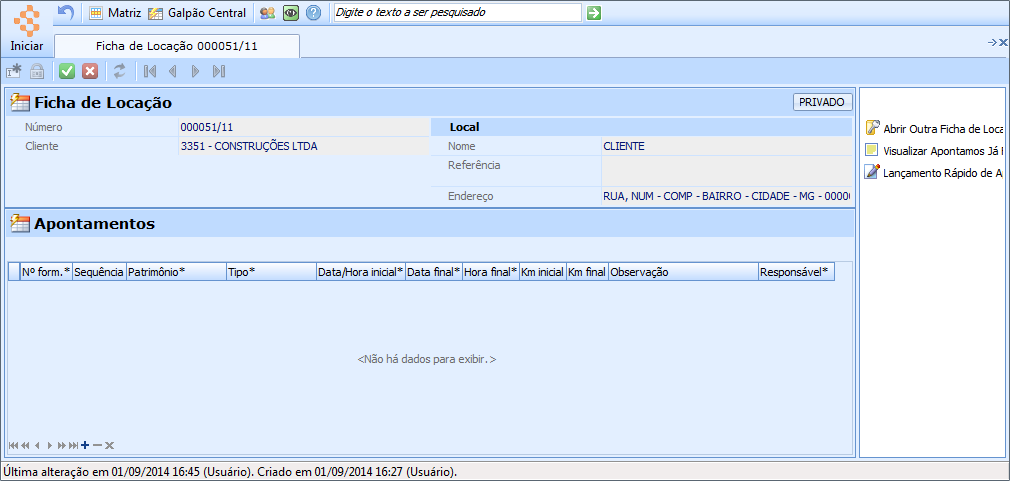
Figura
3 - Tela de Listagem
dos Apontamentos de uma Ficha de Locação
Antes de efetuar o apontamento de horas trabalhadas na ficha, é necessário indicar o Preço de Apontamento dos serviços deste tipo de apontamento.
Para iniciar o apontamento clique no botão  e informe os dados:
e informe os dados:
"Nº Form.": Número do formulário de controle das horas do operador, pode também ser um número apenas para identificação do apontamento. Este campo é de preenchimento obrigatório.
"Sequência": Número sequencial para faturamento. Definido de acordo com a sequência de trabalho feita para a OS, em caso desta existir. A cada início de trabalho será um novo sequencial.
"Patrimônio": Indique o patrimônio utilizado para o trabalho apontado.
"Tipo": Informe o tipo de horas que serão apontadas, os valores de faturamento serão somados de acordo com o tipo de apontamento e o Preço, escolha entre:
"Mobilização", "Desmobilização": Se houver apontamento de um desses tipos, independente da quantidade de horas apontadas, será cobrado o valor fixo informado na tela de Preço de apontamento para cada um dos tipos;
"Trabalhado": Tipo utilizado para informar a quantidade de horas trabalhadas, durante o faturamento o sistema somará a quantidade total apontada deste tipo e multiplicará pelo valor de hora informado da tela de Preço de apontamento;
"Intervalo": Tipo utilizado para o controle de horas de intervalo do operador, a quantidade de horas apontada com este tipo não será somadas no faturamento;
"Manutenção": Tipo utilizado para os casos em que o equipamento precisou de manutenção durante o dia de trabalho, a quantidade de horas que o operador não trabalhou devido a esta manutenção deve ser apontada com este tipo. Esta quantidade não será somada ao total de horas trabalhadas;
"Disposição": Tipo utilizado quando o operador ficar à disposição do cliente, porém, não houver trabalho a ser feito. Será somada ao total de horas trabalhadas, pois o operador ficou a disposição do cliente juntamente com o equipamento.
"Data/Hora Inicial", "Data final" e "Hora Final": Data e hora de início e fim do serviço, respectivamente. A data e hora final está separada pois influenciará no apontamento.
"KM Inicial" e "KM Final": Quilometragem inicial e final do equipamento durante o serviço, campo informativo.
"Observação": Informações que julgar importante.
"Responsável": Nome do responsável pelo trabalho, operador responsável.
Após preenchimento dos campos clique em  para gravar
as informações inseridas. Ao gerar o faturamento da locação da qual o
apontamento pertence, esse será cobrado.
para gravar
as informações inseridas. Ao gerar o faturamento da locação da qual o
apontamento pertence, esse será cobrado.
O lançamento rápido de apontamento: Através deste processo você fará o apontamento por patrimônio, OS ou sequencial de trabalho, com os horários de trabalho, mobilização e intervalos, de uma só vez colocando o total de cada apontamento.
Uma Ficha de Locação pode ter a OS (formulário de apontamento) com vários apontamentos diferentes, para isso, foi criado um campo sequencial que passa a compor, juntamente com o número da OS, a chave para cálculo de cada fechamento do apontamento.
Para fazer o lançamento rápido de apontamento clique no processo  , a tela abaixo é exibida:
, a tela abaixo é exibida:
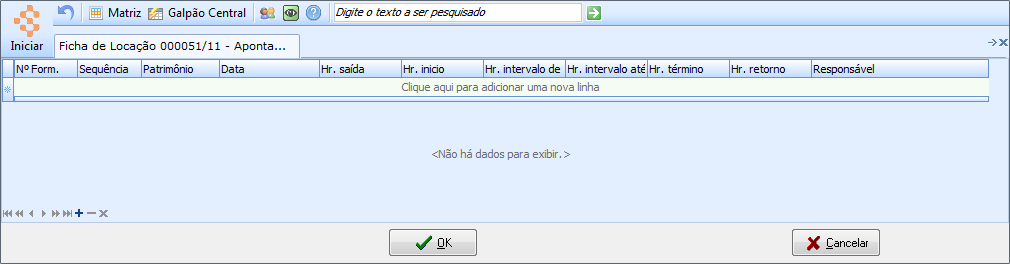
Figura
4 - Tela de Lançamento
rápido de Apontamento da Ficha de Locação
Clique no botão  para apontar e informe os dados:
para apontar e informe os dados:
"Nº Form.": Número da solicitação de faturamento para o operador, pode também ser um número qualquer para identificação do apontamento. No demonstrativo de faturamento, o campo número do formulário será exibido no formato "xxx.xxx-yy" (onde xxx.xxx é o número do formulário e yy é o sequencial), devendo, a chave para agrupamento ser estes dois campos.
"Sequência": Número sequencial para faturamento. Definido de acordo com a sequência de trabalho feita para a OS, em caso desta existir. A cada início de trabalho será um novo sequencial.
"Patrimônio": Indique o patrimônio utilizado para o trabalho.
"Data": Informe a data do apontamento.
"Hr. saída": Hora em que o patrimônio saiu da empresa para o local de trabalho. A diferença entre o tempo da hora da saída e de início do trabalho será considerada como Mobilização.
"Hr. início": Hora de início do trabalho.
"Hr. intervalo de": Hora inicial do intervalo do serviço.
"Hr. intervalo até": Hora final do intervalo do serviço.
"Hr. término": Hora da finalização do serviço.
"Hr. retorno": Hora em que o patrimônio retornou à empresa. A diferença entre o tempo da hora de término do trabalho e de retorno do equipamento será considerada como Desmobilização.
"Responsável": Nome do operador responsável.
Após preenchimento dos campos clique no botão  para gravar as informações inseridas.
para gravar as informações inseridas.
O sistema apresentará a tela de apontamento da ficha de locação, as linhas estarão conforme o preenchimento, mostrando cada horário em um apontamento:
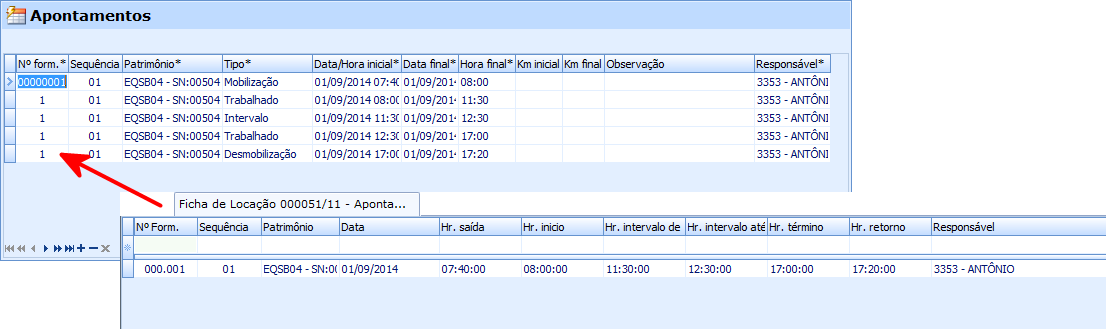
Figura
5 - Listagem de apontamentos
gerados através do processo de Lançamento Rápido de Apontamento
Se necessário você pode alterar os dados do apontamento, bem como incluir
manutenção e disposição. Por fim clique em  para salvar
as informações de apontamento na ficha de locação.
para salvar
as informações de apontamento na ficha de locação.
|
O lançamento rápido de apontamento será utilizado para facilitar a apontamento de horas para serviços diários, com mesmo horário de início, intervalo e fim de trabalho. |
No demonstrativo de faturamento deste apontamento, seção "Valores referente apontamentos de trabalho realizado", será possível ver os detalhes deste apontamento. As opções "Analítico" e "Sintético" estarão disponíveis apenas se o parâmetro "Demonstrativo de faturamento: Habilitar sintético" estiver marcado.
Analítico:
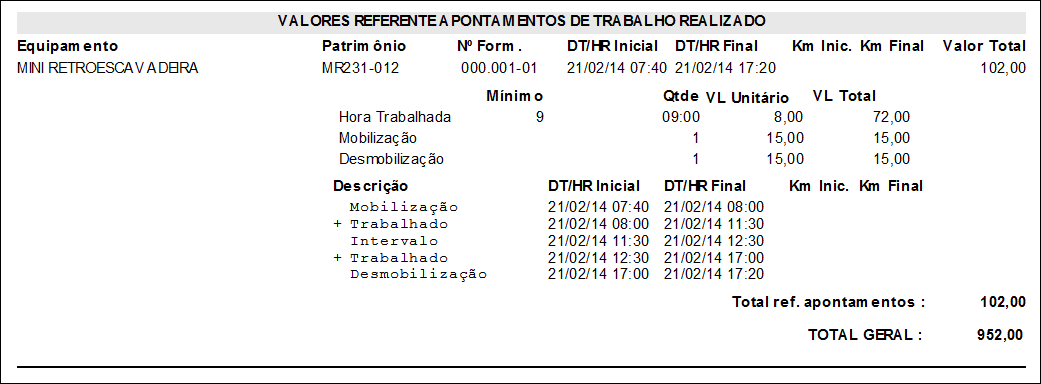
Figura
6 - Relatório de
Demonstrativo de Faturamento, seção com Detalhes dos Apontamentos de Serviços
- Analítico
Sintético:

Figura
7 - Relatório de
Demonstrativo de Faturamento, seção de Detalhes dos apontamentos de Serviços
- Sintético
Este detalhamento será apresentado apenas se a ficha de locação possuir apontamentos a serem faturados. Na nota fiscal gerada, aba "3 Serviços", a descrição do serviço será apresentada conforme o parâmetro "Modelo para fatura de apontamento".
Depois de faturar a locação, ao voltar a tela de apontamentos desta ficha os apontamentos faturados não serão mais apresentados.
Este apontamento controla as horas extras trabalhadas, utilizado normalmente quando o funcionário tem horário fixo de trabalho. Ao acessar o processo a tela será aberta conforme imagem abaixo:
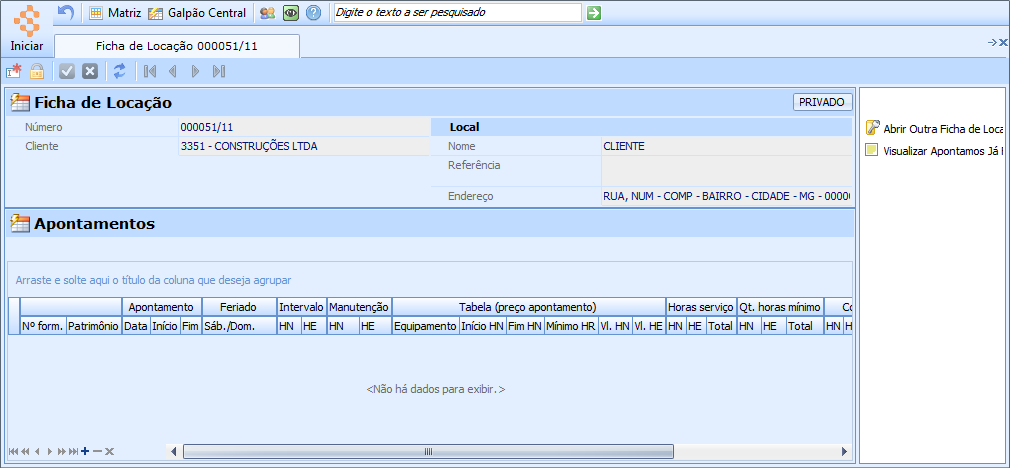
Figura
8 - Tela de listagem
dos apontamentos de uma ficha de locação
Antes de efetuar o apontamento de horas trabalhadas na ficha, é necessário indicar o Preço de Apontamento dos serviços deste tipo de apontamento.
Para iniciar o apontamento clique no botão  e informe os dados:
e informe os dados:
"Nº Form.": Número do formulário de controle das horas do operador, pode também ser um número apenas para identificação do apontamento. Este campo é de preenchimento obrigatório.
"Patrimônio": Indique o patrimônio utilizado para o trabalho.
"Apontamento": Os campos desta seção devem ser utilizado para apontar a "Data" do apontamento e horário de "Início" e "Fim" do serviço, por exemplo, no dia 21/02 o operador trabalhou de 07:00 horas da manhã até as 18:00 os campos devem ser preenchidos da seguinte forma:
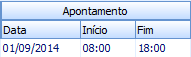
Figura
9 - Exemplo Apontamento
"Feriado": Indique se o dia apontamento é um feriado (Sáb./Dom.), informe "Sim" ou "Não". O sistema irá sugerir a opção "Sim" caso a "Data" seja um feriado, sábado ou domingo. Se a opção for "Sim" as horas apontadas nesta linhas são consideradas como horas extras e os campos "HN" de todas as colunas serão desabilitados para edição. O total será a quantidade de horas apontadas multiplicada pelo valor do campo "Vl. HE" dentro da coluna "Tabela (preço apontamento)".
"Intervalo": Indique o tempo de intervalo do operador durante o dia. Normalmente, ao incluir um apontamento, a coluna "HN"(horas normais) será preenchida automaticamente como 01:00 hora de intervalo, se a coluna "Sáb./Dom." estiver preenchida como "Sim" então a coluna "HE"(horas extras) será preenchida. Será possível alterar o tempo de intervalo conforme a necessidade do apontamento, desde que o tempo não ultrapasse o total apontado (início/fim).
"Manutenção": Esta coluna deve ser utilizada para apontar o tempo de manutenção durante o trabalho, preencha apenas quando ocorrer manutenção durante o trabalho. É possível indicar as "HN" - horas normais e "HE" - horas extras, conforme o horário da manutenção. O total de manutenção não pode ultrapassar o total apontado (início/fim).
"Tabela (preço apontamento)": As informações dos campos desta coluna serão buscadas do processo Preço de apontamento, podem ser alteradas.
"Horas serviço": O sistema vai calcular as horas de serviço de acordo com o apontamento informado, os campos terão os seguintes cálculos:
"HN": Soma das horas normais trabalhadas menos as horas normais de intervalo e de manutenção.
"HE": Soma das horas extras trabalhadas menos as horas extras de intervalo e de manutenção.
Ex.: Suponha que o horário de trabalho do operador foi definido como: Início - 07:00 e Fim - 18:00 e ele trabalhou durante o seguinte período: Início - 06:00 e Fim - 20:00, durante este período o operador fez um Intervalo de 01:00 (HN) e houve uma Manutenção de 01:00 (HN) e 01:00 (HE), o apontamento ficará da seguinte maneira:
- Horas serviço / HN: (tempo total definido para o operador, sem horas extras) - Intervalo HN - Manutenção HN => 11:00 - 01:00 - 01:00 => 09:00.
- Horas serviço / HE: (horas extras feitas pelo operador, de acordo com seu tempo total de trabalho) - Intervalo HE - Manutenção HE => 03:00 - 00:00 - 01:00 => 02:00.

Figura
10 - Exemplo Horas
Serviço
"Total": Valor total de apontamento no dia, HN mais HE da coluna "Horas serviço".
"Qt. horas mínimo": Esta coluna será utilizada para os casos em que o tempo trabalhado no dia não atingir o mínimo de horas definido na tela de Preço de apontamento (quando o "Total" da coluna "Horas serviço" for menor que o "Mínimo HR" da coluna "Tabela (preço apontamento)"). Neste caso, o sistema preencherá automaticamente o campo "HN" desta coluna com o valor restante, se for feriado, sábado ou domingo (coluna "Feriado" igual a "Sim") o campo preenchido será o "HE". Você pode alterar essas informações desde que a soma do total desta coluna com o total da coluna "Horas serviço" não ultrapasse o valor do campo "Mínimo HR" da coluna "Tabela (preço apontamento)".

Figura
11 - Exemplo quantidade
de horas mínimo
"Cobrança": Esta coluna apresentará a quantidade total para cobrança do apontamento:
"HN": Neste campo será apresentado o total de horas normais trabalhadas menos horas normais de intervalo e de manutenção. Este total somará também o valor do campo "HN" da coluna "Qt. horas mínimo", que só possuirá valor se o total trabalhado for menor que o mínimo de horas do apontamento.
"HE": Neste campo será apresentado o total de horas extras trabalhadas menos horas extras de intervalo e de manutenção.
"Vl. Total": Valor cobrado de todo o apontamento, será o resultado do cálculo: (HN (Horas serviço) x Vl HN (Tabela (preço apontamento))) + (HE (Horas serviço) x (Vl HE (Tabela (preço apontamento))).

Figura
12 - Exemplo Cobrança
No exemplo acima foi feito o cálculo: (09HN x R$8,00) + (02HE x R$12,00) = R$72,00 HN + R$24,00 HE = R$96,00.
"Observação": Informe alguma observação que achar necessária.
"Responsável": Informe o operador responsável pelo trabalho.
Após clique em  para salvar as informações de apontamento
na ficha de locação. As linhas estarão conforme o preenchimento, mostrando
cada horário em um apontamento:
para salvar as informações de apontamento
na ficha de locação. As linhas estarão conforme o preenchimento, mostrando
cada horário em um apontamento:
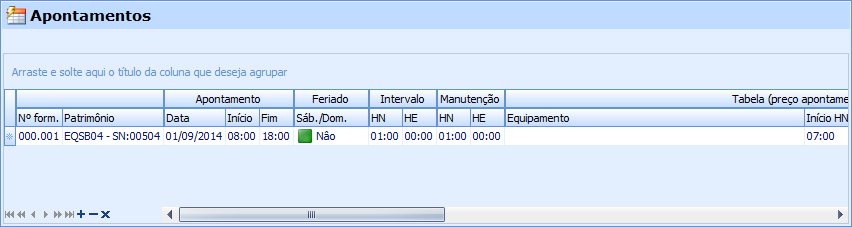
Figura
13 - Tela de apontamento
preenchida
Ao gerar a fatura de locação, no demonstrativo de faturamento deste apontamento, seção "Valores referente apontamentos de trabalho realizado", será possível ver os detalhes deste apontamento:

Figura
14 - Demonstrativo
de resultado, seção dos valores de apontamento
A aba "3 Serviços" da nota fiscal gerada, apresentará a cobrança das horas de apontamento (HN e HE):
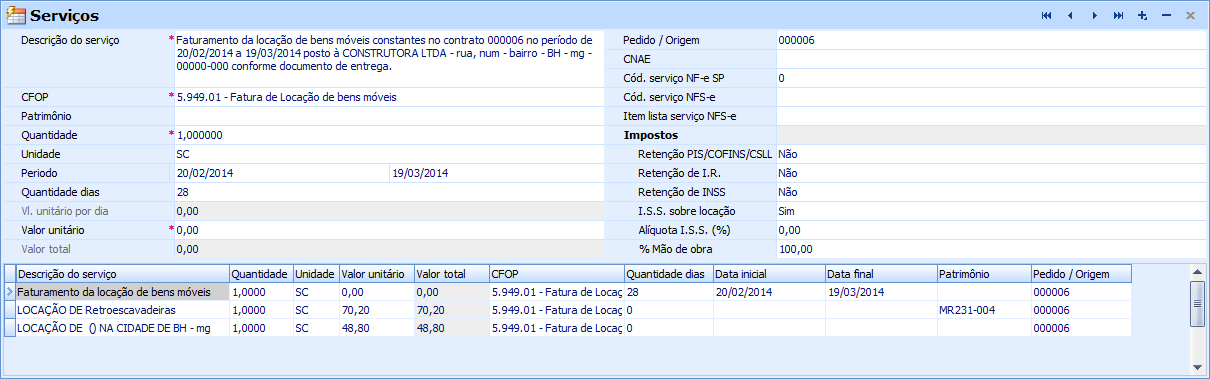
Figura
15 - Tela de nota
fiscal, aba "3 Serviços"
Depois de faturar a locação, ao voltar a tela de apontamentos desta ficha os apontamentos faturados não serão mais apresentados.
Este apontamento vai controlar o tempo de trabalho para Equipamento e/ou Acessório, cada um terá sua aba específica. Ao acessar o processo a tela será aberta conforme imagem abaixo:
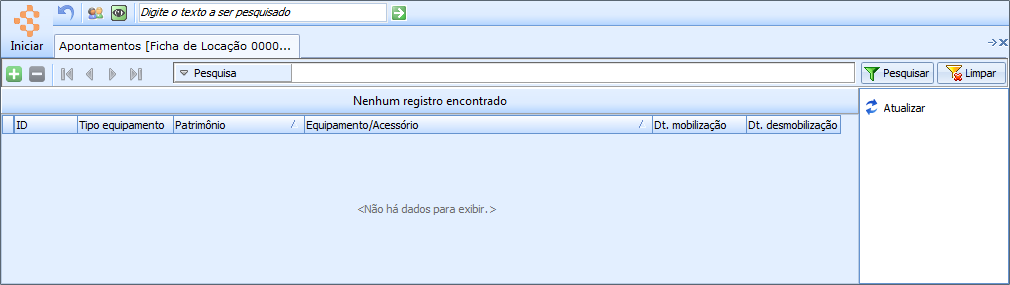
Figura
16 - Tela de listagem
dos apontamentos já realizados
Neste apontamento, você pode incluir um apontamento para cada equipamento/acessório da locação. Você deve inserir um apontamento por equipamento/patrimônio e/ou Acessório.
Clique sobre o botão  e a tela
de apontamento será apresentada:
e a tela
de apontamento será apresentada:
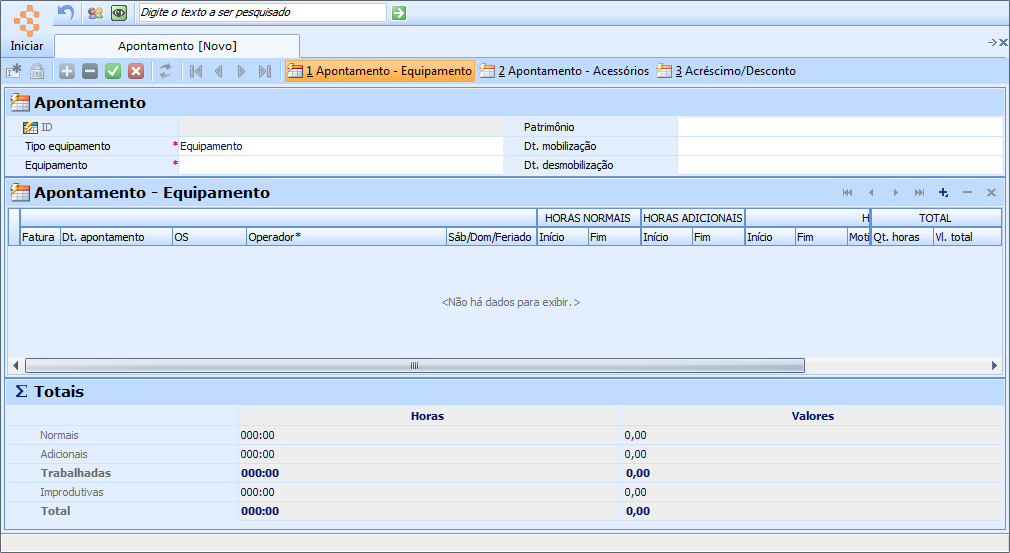
Figura
17 - Tela de inclusão
do apontamento, aba "1 Apontamento - Equipamento"
A tela de cadastro é divida por seções: Cabeçalho, apontamento e totais. Os campos da seção de apontamento serão exibidos conforme a aba acessada.
Seção "Apontamento":
Apresenta os dados do equipamento/acessório que possui os apontamentos e os campos para informação de data de mobilização e data de desmobilização.

Figura
18 - Seção de apontamento
Os seguintes campos são exibidos:
"Tipo equipamento": Informe se o apontamento é para a utilização do "Equipamento" ou do "Acessório", ao selecionar a opção "Acessório" a aba "1 Apontamento - Equipamento" não será apresentada. Ao indicar "Equipamento" será possível apontar horas de equipamentos e acessórios, neste caso os apontamentos dos dois serão apresentados no mesmo demonstrativo de faturamento, cada um em sua página.
"Equipamento": Selecione o equipamento para o qual as horas serão apontadas, se o Tipo for "Acessório" deve ser indicado o acessório. Apenas equipamentos e acessórios locados na ficha podem ser selecionados.
"Patrimônio": Selecione o patrimônio para o qual as horas serão apontadas, se houver. Apenas patrimônios locados na ficha podem ser selecionados.
"Dt. mobilização": Informe a data em que ocorreu a Mobilização do equipamento, esta data deve ser informada sempre que houver cobrança de mobilização. Se a data estiver dentro do período de faturamento, o valor de mobilização da Tela de preço de apontamento será cobrado.
"Dt. desmobilização": Informa a data em que ocorreu a Desmobilização do equipamento, esta deve ser informada sempre que houver cobrança de desmobilização. Se a data estiver dentro do período de faturamento, o valor de desmobilização da Tela de preço de apontamento será cobrado.
"Tipo faturamento": Selecione o tipo de faturamento para o apontamento, este campo estará habilitado apenas se a locação possuir preço de apontamento informado nas colunas "mínimo hora mês" ou "mínimo hora quinzenal" para o equipamento. Escolha entre as seguintes opções:
"Mínimo horas": se o total de horas diário for menor que o mínimo configurado, o faturamento do apontamento irá considerar o mínimo de horas informado na Tela de preço de apontamento;
"Pró-rata": o faturamento do apontamento irá considerar o cálculo conforme o período contrato:
Mínimo hora mês: ((Mínimo de horas da Tela de preço de apontamento) / 30 x nº de dias faturados). Por exemplo, um contrato aberto no dia 20/01 sendo este mensal e com mínimo hora/mês igual a 200. O faturamento deverá ocorrer no dia 20/02 porém, se houver o faturamento no dia 25/01, será calculado sobre 33 horas: ((200h / 30 dias) x 5) = 33h;
Mínimo hora quinzenal: ((Mínimo de horas da Tela de preço de apontamento) / 15 x nº de dias faturados).Por exemplo, um contrato aberto no dia 01/01 sendo este quinzenal e com mínimo hora/quinzena igual a 200. O faturamento deverá ocorrer no dia 15/01 porém, se houver o faturamento no dia 10/01, será calculado sobre 133 horas: ((200h / 15 dias) x 10) = 133h;
"Apenas horas apontadas": o faturamento irá considerar apenas as horas apontadas, mesmo que estas não atinja o mínimo de horas configurado na Tela de preço de apontamento.
Depois de incluir as informações básicas do apontamento, clique em  .
.
Aba "1 Apontamento - Equipamento"
Nesta aba vamos apontar as horas trabalhadas com o equipamento.

Figura
19 - Tela de apontamento,
aba "Equipamento"
Clique no botão  para
inserir os apontamentos do equipamento, para cada um os seguintes campos
são apresentados:
para
inserir os apontamentos do equipamento, para cada um os seguintes campos
são apresentados:
"Fatura": Este campo indica se a fatura do apontamento foi gerada ou não.
"Dt. apontamento": Informe a data em que ocorreu o apontamento para o equipamento.
|
Antes de gerar o faturamento da locação, é necessário fazer todos os apontamentos do período. Cada fatura pegará os apontamentos de seu período, se o apontamento for feito depois da geração da fatura e estiver dentro do período já faturado, ele não vai entrar em nenhum outro faturamento, neste caso é necessário estornar a fatura já gerada e efetuar o processo novamente. |
"OS": Informe o número da ordem de serviço gerada para este apontamento, normalmente derivado de um documento, impresso em gráfica, que possui um sequencial numérico.
"Operador": Informe o operador responsável por trabalhar com o equipamento.
"Sáb/Dom/Feriado": Indique se o apontamento se refere à um sábado, domingo ou feriado. Se a opção selecionada for "Sim" o sistema permitirá apenas o apontamento de "Horas adicionais" ou "Horas improdutivas", ao preencher os campos de "Horas normais" o sistema não permitirá que o apontamento seja salvo e exibirá a seguinte mensagem:
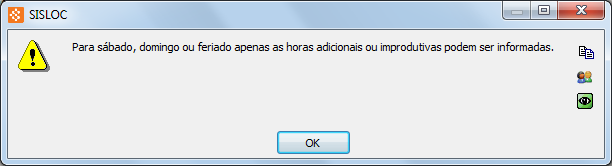
Figura
20 - Mensagem de
erro ao informar horas normais
"Horas normais": Nestes campos devem ser informados os horários de "Início" e "Fim" de trabalho, estas são horas corridas. Caso tenha intervalos este horário deve ser indicado até o momento do intervalo e depois do intervalo até o fim do dia de trabalho. Ex.: Trabalho diário de 07:00 as 18:00, com horário de almoço de 12:00 as 13:30 - Devem ser inseridos dois apontamentos: 07:00 as 12:00 e depois de 13:30 as 18:00.

Figura
21 - Exemplo de apontamentos
das horas normais
"Hora Adicionais": Nestes campos devem ser informadas as horas trabalhadas que não estão dentro do horário normal trabalhado. As horas extras de "Início" e "Fim" devem ser apontadas da mesma forma como as horas normais, sem incluir os horários de intervalos. A cobrança destas horas terão um valor diferenciado conforme Preço de apontamento.
"Horas improdutivas": Nestes campos devem ser informadas as horas em que o equipamento não foi utilizado, por motivo de manutenção normalmente. Estas horas não são cobradas do cliente. Depois de informar o "Início" e o "Fim" deve ser preenchido o "Motivo" das horas apontadas, caso seja informado horas improdutivas, este campo se torna obrigatório. No total das horas apontadas, estas serão subtraídas do total trabalhado.
"Total": Os campos desta coluna são calculados e exibe:
"Qt. horas": apresenta o total de horas do apontamento, resultado do cálculo: horas normais + horas adicionais - horas improdutivas;
"Vl. total": apresenta o valor total das horas apontadas de acordo com a tela de Preço do apontamento.

Figura
22 - Exemplo de apontamento
das horas improdutivas
Clique em  .
.
Aba "2 Apontamento - Acessório
Nesta aba vamos aprontar as horas trabalhadas com o Acessório.
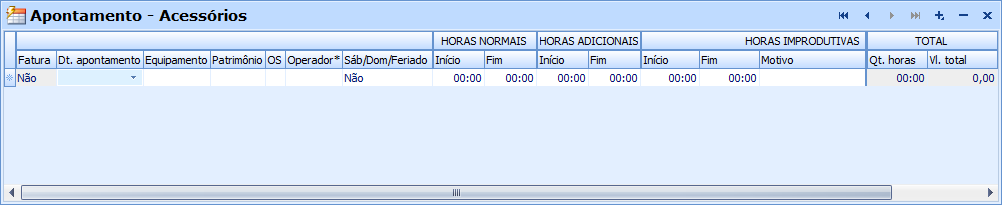
Figura
23 - Tela de apontamento,
aba "Acessórios"
Clique no botão  para inserir os apontamentos de
acessórios, é possível inserir mais acessórios em um mesmo apontamento.
Para cada um os seguintes campos são apresentados:
para inserir os apontamentos de
acessórios, é possível inserir mais acessórios em um mesmo apontamento.
Para cada um os seguintes campos são apresentados:
"Fatura": Este campo indica se a fatura do apontamento foi gerada ou não.
"Dt. apontamento": Informe a data em que ocorreu o apontamento para o equipamento.
|
Antes de gerar o faturamento da locação, é necessário fazer todos os apontamentos do período. Cada fatura pegará os apontamentos de seu período, se o apontamento for feito depois da geração da fatura e estiver dentro do período já faturado, ele não vai entrar em nenhum outro faturamento, neste caso é necessário estornar a fatura já gerada e efetuar o processo novamente. |
"Equipamento": Selecione o acessório para o qual o patrimônio será realizado.
"Patrimônio": Selecione o patrimônio de acessório para o qual será efetuado o apontamento.
"OS": Informe o número da ordem de serviço gerada para este apontamento, normalmente derivado de um documento, impresso em gráfica, que possui um sequencial numérico.
"Operador": Informe o operador responsável por trabalhar com o acessório.
"Sáb/Dom/Feriado": Indique se o apontamento se refere à um sábado, domingo ou feriado. Se a opção selecionada for "Sim" o sistema permitirá apenas o apontamento de "Horas adicionais" ou "Horas improdutivas", ao preencher os campos de "Horas normais" o sistema não permitirá que o apontamento seja salvo e exibirá a seguinte mensagem:
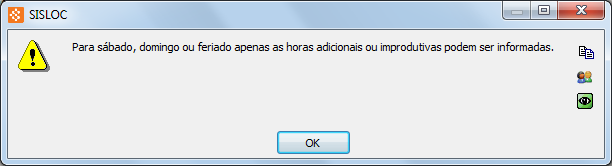
Figura
24 - Mensagem de
erro ao informar horas normais
"Horas normais": Nestes campos devem ser informados os horários de "Início" e "Fim" de trabalho, estas são horas corridas. Caso tenha intervalos este horário deve ser indicado até o momento do intervalo e depois do intervalo até o fim do dia de trabalho. Ex.: Trabalho diário de 07:00 as 18:00, com horário de almoço de 12:00 as 13:30 - Devem ser inseridos dois apontamentos: 07:00 as 12:00 e depois de 13:30 as 18:00.

Figura
25 - Exemplo de apontamento
das horas normais
"Hora Adicionais": Nestes campos devem ser informadas as horas trabalhadas que não estão dentro do horário normal trabalhado. As horas extras de "Início" e "Fim" devem ser apontadas da mesma forma como as horas normais, sem incluir os horários de intervalos. A cobrança destas horas terão um valor diferenciado conforme Preço de apontamento.
"Horas improdutivas": Nestes campos devem ser informadas as horas em que o acessório não foi utilizado, por motivo de manutenção normalmente. Estas horas não são cobradas do cliente. Depois de informar o "Início" e o "Fim" deve ser preenchido o "Motivo" das horas apontadas, caso seja informado horas improdutivas, este campo se torna obrigatório. No total das horas apontadas, estas serão subtraídas do total trabalhado.
"Total": Os campos desta coluna são calculados e exibe:
"Qt. horas": apresenta o total de horas do apontamento, resultado do cálculo: horas normais + horas adicionais - horas improdutivas;
"Vl. total": apresenta o valor total das horas apontadas de acordo com a tela de Preço do apontamento.

Figura
26 - Exemplo de apontamento
das horas improdutivas
Clique em  .
.
Aba "3 Acréscimo/Desconto"
Nesta aba devem ser apontados os acréscimos e descontos incidentes no valor do apontamento.

Figura
27 - Tela de apontamento,
aba "Acréscimo/Desconto"
Clique no botão  para inserir um acréscimo ou desconto,
os seguintes campos serão apresentados:
para inserir um acréscimo ou desconto,
os seguintes campos serão apresentados:
"Fatura": Este campo indica se a fatura do acréscimo ou desconto foi gerada ou não.
"Dt. apontamento": Informe a data em que ocorreu o apontamento para o equipamento.
|
Antes de gerar o faturamento da locação, é necessário fazer todos os apontamentos do período. Cada fatura pegará os apontamentos de seu período, se o apontamento for feito depois da geração da fatura e estiver dentro do período já faturado, ele não vai entrar em nenhum outro faturamento, neste caso é necessário estornar a fatura já gerada e efetuar o processo novamente. |
"Vl. acréscimo": Informe o valor de acréscimo a ser inserido para o apontamento.
"Motivo acréscimo": Informe o motivo de haver um acréscimo para esse apontamento. Se houver um valor na coluna "Vl. acréscimo", o motivo deve ser informado.
"Vl. desconto": Informe o valor de desconto a ser inserido para o apontamento.
"Motivo desconto": Informe o motivo de haver um desconto para esse apontamento. Se houver um valor na coluna "Vl. Desconto", o motivo deve ser informado.
Os valores dessa aba incidirão no valor final da fatura de locação.
Clique em  .
.
Seção: "Totais"
Nesta serão apresentados os totais de horas e valor cobrados pelo apontamento.

Figura
28 - Tela de apontamento,
seção "Totais"
Esta seção é exibida em todas as abas, será utilizada para apresentar os valores totais do apontamento. Os seguintes campos são apresentados:
"Normais": Apresenta a quantidade total de horas normais apontadas e seu valor total. Será a soma dos apontamentos das duas abas (equipamento e acessório).
"Adicionais": Apresenta a quantidade total de horas adicionais apontadas e seu valor total. Será a soma dos apontamentos das duas abas (equipamento e acessório).
"Trabalhadas": Apresenta a soma do total de horas normais mais as horas adicionais, os valores também serão somados.
"Improdutivas": Apresenta a quantidade total de horas improdutivas apontadas e seu valor total, considerando se o período está dentro das horas normais, horas adicionais ou em ambos. Será a soma dos apontamentos das duas abas (equipamento e acessório).
"Total": Apresenta a soma total do cálculo: horas normais + horas adicionais - horas improdutivas, os valores também serão calculados.
Depois de fazer o apontamento de todas as horas trabalhadas com o equipamento/acessório, será possível gerar o faturamento do apontamento.
Sempre, ao gerar o faturamento da locação ela pegará os apontamentos que estiverem dentro do período (campos "Data inicial" e "Data final" da seção "Período de faturamento"). Se for necessário alterar ou incluir um apontamento, dentro deste período, após gerar a fatura será necessário estornar a fatura, incluir/alterar os itens e depois gerar novamente a fatura, caso contrário os apontamentos não serão faturados.
Ao gerar a fatura de locação, no demonstrativo de faturamento deste apontamento, seção "Valores referente apontamentos de trabalho realizado", será possível ver os detalhes do apontamento, cada equipamento/acessório terá seus detalhes em uma página específica do demonstrativo:
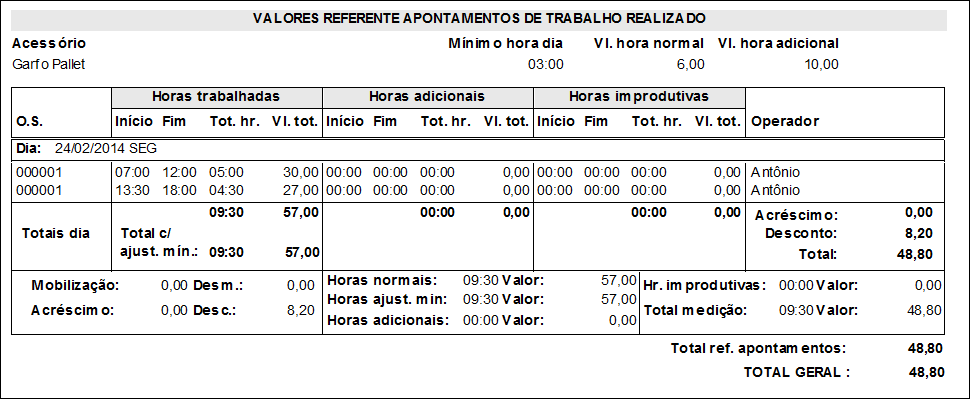
Figura
29 - Demonstrativo
de faturamento, detalhes de apontamento para o acessório
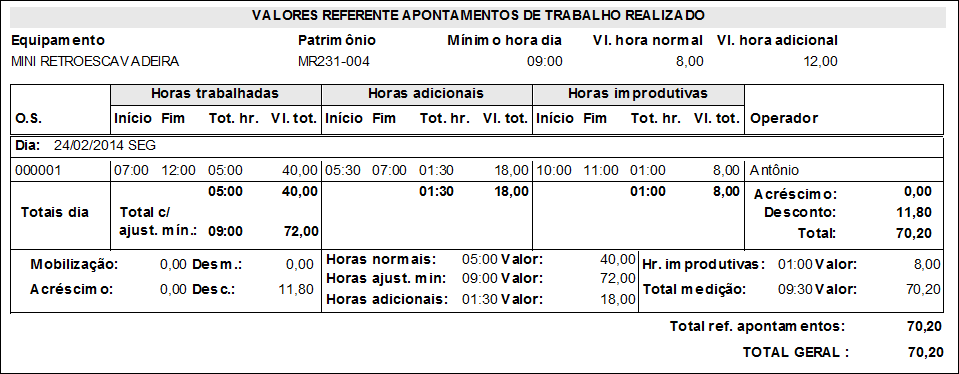
Figura
30 - Demonstrativo
de faturamento, detalhes de apontamento para o equipamentos
As páginas e informações do apontamento serão ordenadas por data, hora e operador.
As seguintes regras são consideradas neste faturamento:
O valor mínimo de horas contrato é considerado para a máquina e não para o operador, independente da quantidade de operadores da máquina durante o dia o valor é cobrado pela máquina, o mesmo ocorre para o patrimônio, se houver substituição são somadas as horas dos equipamentos substituídos;
Quando o equipamento possuir apontamento de horas improdutivas, essas serão abatidas no faturamento. Regra válida para todos os tipos de cobrança (mensal, quinzenal e diária);
As horas adicionais trabalhadas não são incluídas na franquia, ou seja, ao contratar uma franquia de 200 horas/mês e trabalhar 180 horas normais e 20 adicionais, será cobrado o mínimo de 200 horas, mais as 20 horas adicionais, chegando à um total de 220 horas/mês. Essa condição também é válida para o apontamento quinzenal;
No apontamento referente a Sábado, Domingo ou Feriado, não são consideradas horas normais e sim adicionais e improdutivas, o valor mínimo de horas também é respeitado;
Neste apontamento (03), será apresentado um demonstrativo por equipamento da locação que possuir apontamento. Apenas o demonstrativo será separado, a fatura será única para ambos os itens;
Ao alterar o tipo de locação de quinzenal para outro tipo, o sistema emitirá alerta sobre a alteração e se for confirmada o valor do campo 'mínimo hora quinzenal' ou 'mínimo hora diária' será zerado.
Quando o sistema estiver configurado para este tipo de apontamento, se houver a necessidade é possível gerar um relatório com os apontamentos por operador.
O apontamento dependerá da configuração realizada nos "Parâmetros de apontamento" da ficha.
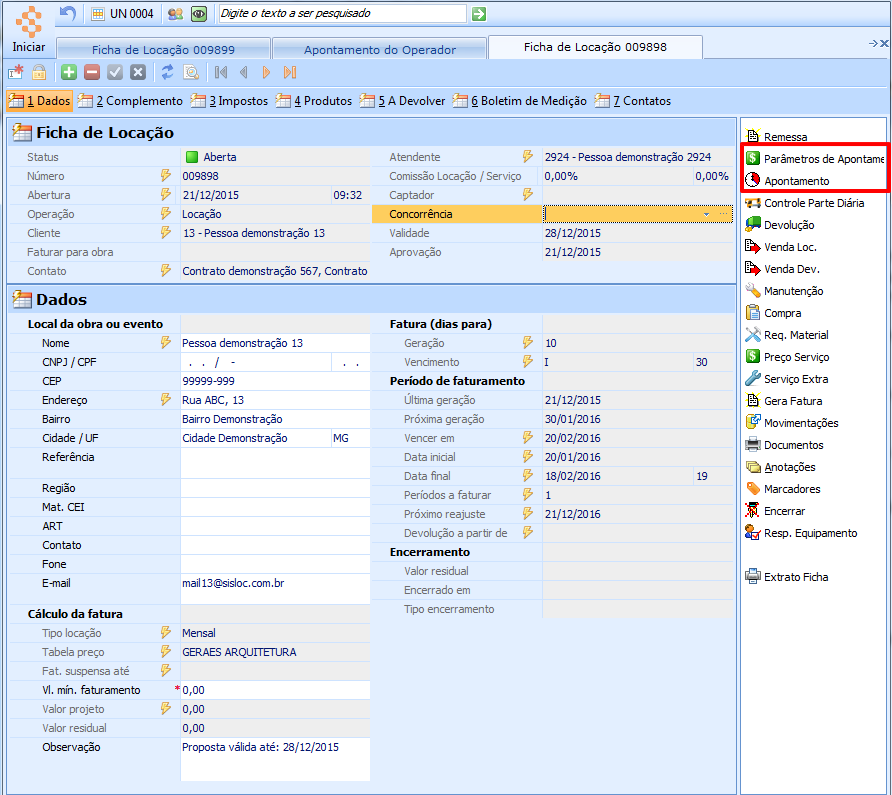
Figura
31 - Tela da Ficha
de Locação com destaque nos processos "Parâmetros de Apontamento"
e "Apontamento"
Para realizar consulta ou alterações nos "Parâmetros de Apontamento" clique no processo e na tela que se abre altere o que for necessário.
Estes parâmetros são herdados das configurações realizadas no cadastro de Empresa ou que foi informado no cadastro da Pessoa especificamente. E este parâmetro é por equipamento.

Figura
32 - Parâmetros de
Apontamento
Neste exemplo podemos ver dois tipos de configurações: uma mais simples e outra mais completa e complexa.
Isto depende de cada locadora não havendo um padrão a ser seguido. O importante é que o Sisloc se adapta para cada regra de negócio de locação para a medição da parte diária - operador.
Exemplo 01 - apontamento simples utilizando o horário contratado e o mínimo de horas:
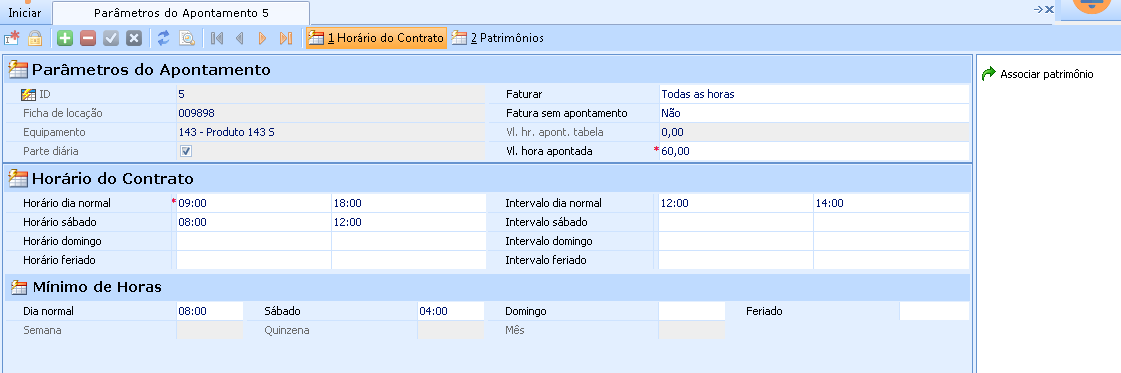
Figura
33 - Exemplo de apontamento
simples utilizando o horário contratado e o mínimo de horas
Exemplo 02 - apontamento completo utilizando horário contratado, mobilização/desmobilização, controle de quilometragem, mínimo de horas e horas excedentes:
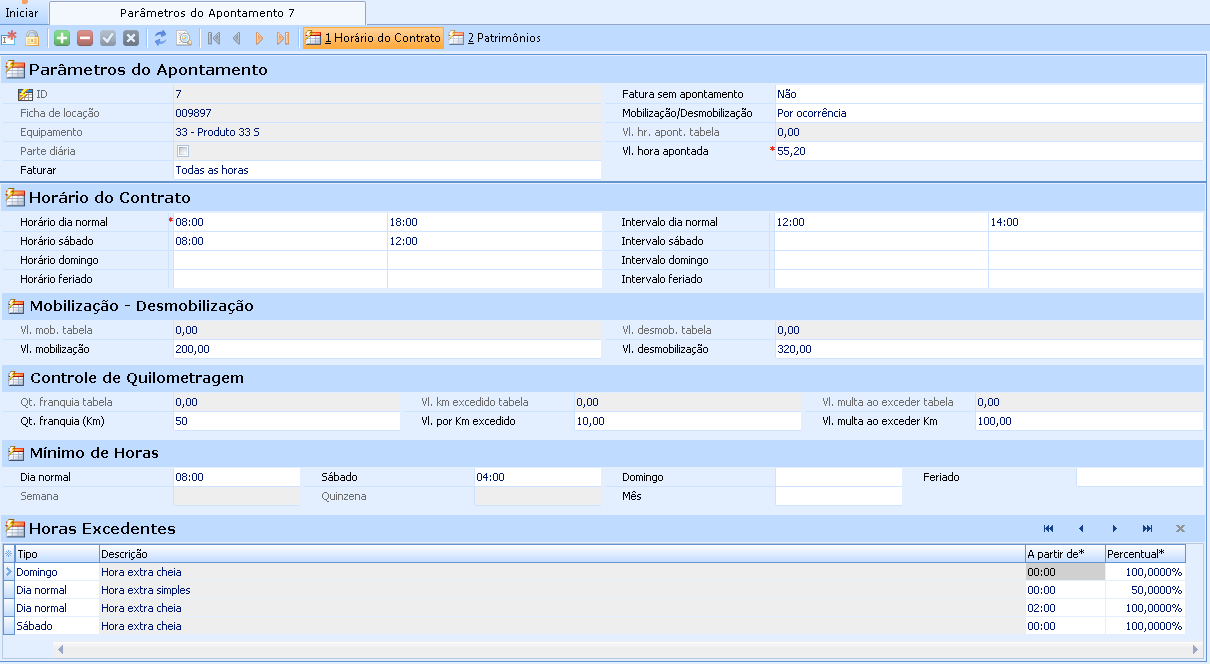
Figura
34 - Exemplo de apontamento
completo utilizando o horário contratado, mobilização/desmobilização,
controle de quilometragem, mínimo de horas e horas excedentes
Em ambos os casos acima, pode-se configurar estes parâmetros de apontamento direcionando especificamente para um patrimônio. Desta forma, o usuário pode informar um valor para um patrimônio e posteriormente negociar na mesma Ficha de Locação outra remessa com outro valor para outro patrimônio.
Mas, atenção: se não for informado um patrimônio, o sistema entenderá que o valor informado valerá para a ficha de locação sem considerar um patrimônio específico.
E assim, se associa ou desassocia um patrimônio aos parâmetros de apontamento utilizando a guia "2-Patrimônios".
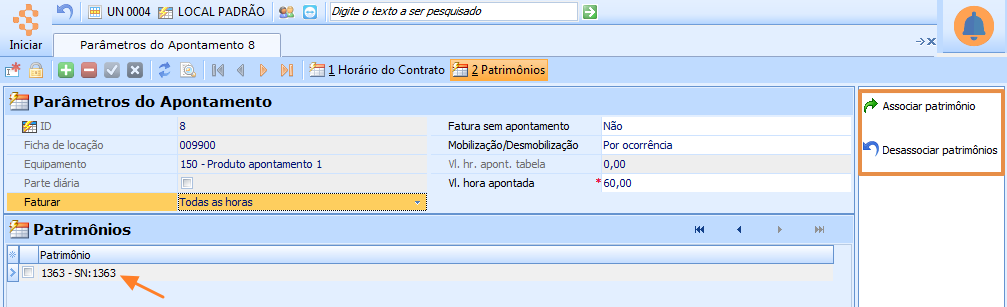
Figura
35 - Parâmetros de
Apontamento - processos de "Associar patrimônio" e "Desassociar
patrimônios"
Regras para desassociar:
Ao criar um novo Apontamento, automaticamente será sugerido as horas padrões já previamente configuradas em "Configurações de Apontamento".
Aponte as horas trabalhadas conforme o exemplo abaixo, indicando a O.S. e o operador se necessário. Faça as adequações nas horas também:
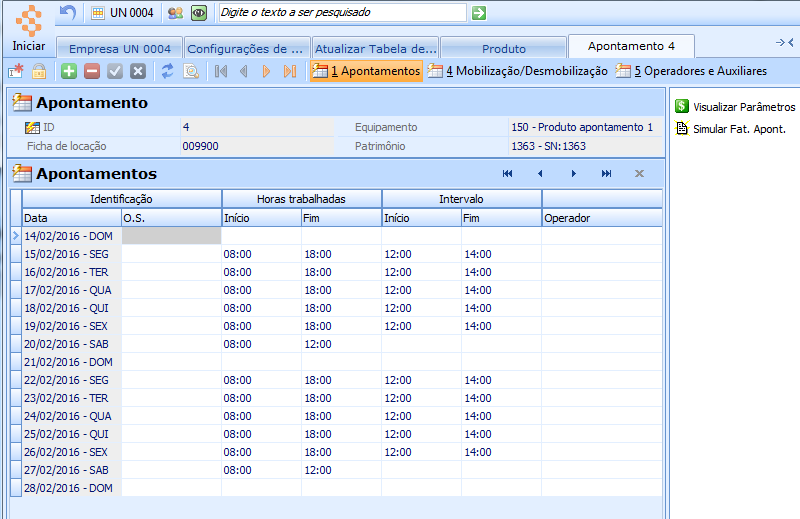
Figura
36 - Criando um novo
apontamento
Entretanto, se foi configurado em Iniciar > Opções > Configurações > Configurações do apontamento, no campo "Tipo de horário" = Quantidade de horas, a tela de apontamento será ligeiramente diferente pois pode-se adicionar vários apontamentos no mesmo dia. Veja abaixo:
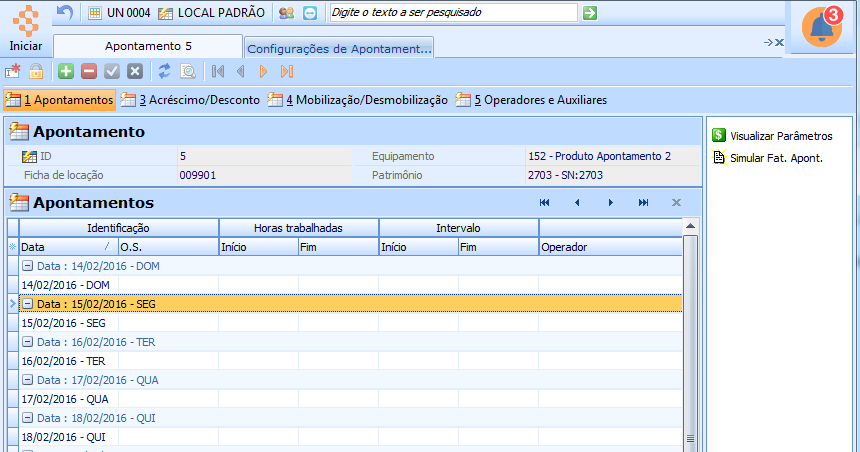
Figura
37 - Apontamento
quando a configuração "Tipo de horário" = "Quantidade de
horas"
Para adicionar mais de um apontamento no mesmo dia, pressione duplo clique sobre a data. Informe os apontamentos juntamente com os operadores e clique em OK. Mais um detalhe: aceita iniciar em um dia e terminar no outro, sendo que no próximo dia o horário inicial só poderá ser posterior ao horário final do dia anterior. O lançamento final do dia deve ser realizado no mesmo registro do lançamento inicial.
Exemplo:
Data: 01/01/2016
Inicio: 22:00
Fim: 05:00
Data: 02/01/2016
Inicio: 05:30
Fim: 12:30
Exemplo de executar o duplo clique usando a data 15/02/2016 e aparecerá a seguinte tela:
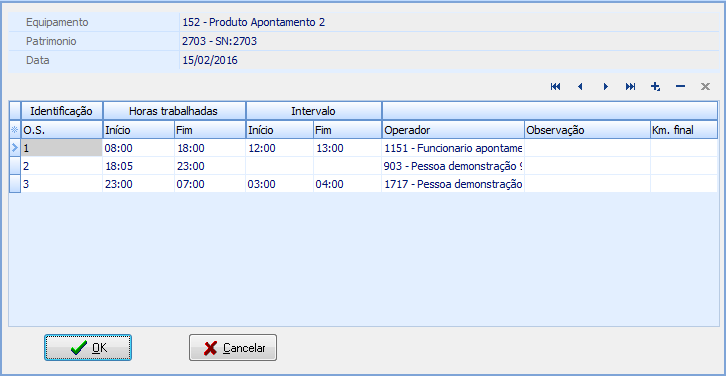
Figura
38 - Exemplo de duplo
clique sobre a data para adicionar mais de um apontamento no mesmo dia
E o resultado final ficará desta forma abaixo:
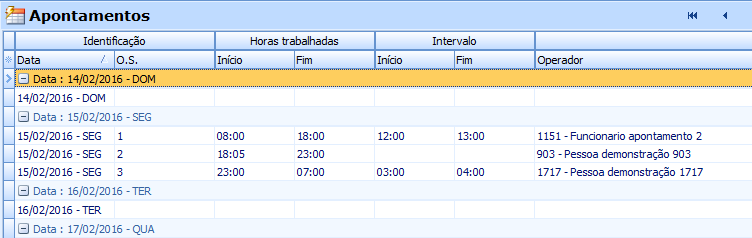
Figura
39 - Resultado final
quando existe mais de um apontamento no mesmo dia
Depois na aba "4-Mobilização/Desmobilização" informe os dados conforme se segue:
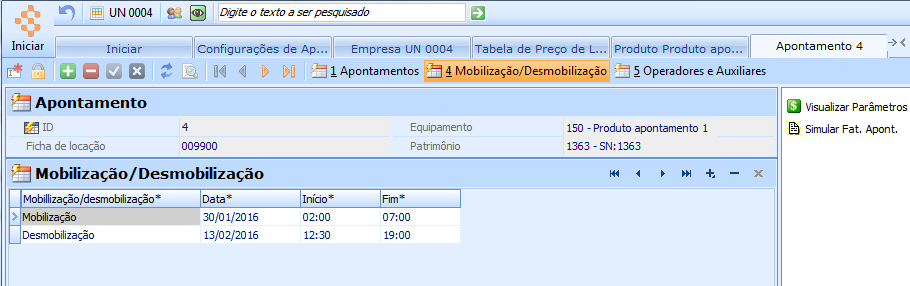
Figura
40 - Tela de apontamento,
aba "4 Mobilização/Desmobilização"
E por fim, informe os operadores e auxiliares na aba 5.
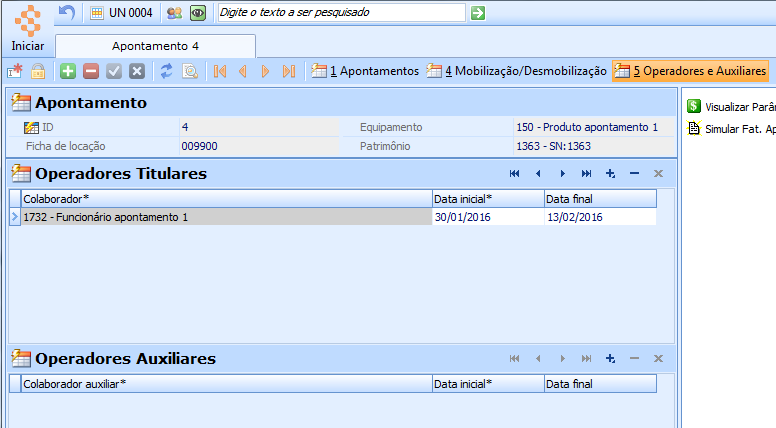
Figura
41 - Tela de apontamento,
aba "Operadores e Auxiliares"
Após todos os dados informados pode-se consultar os valores finais do faturamento através do processo "Simular Fat. Apont".
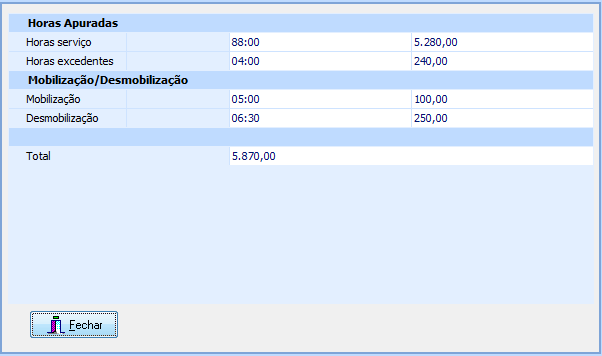
Figura
42 - Consulta aos
valores finais do faturamento através do processo "Simular Fat. Apont."
Em Ficha de Locação > processo "Gera Fatura", gere a fatura como ANALÍTICO ou SINTÉTICO:
SINTÉTICO
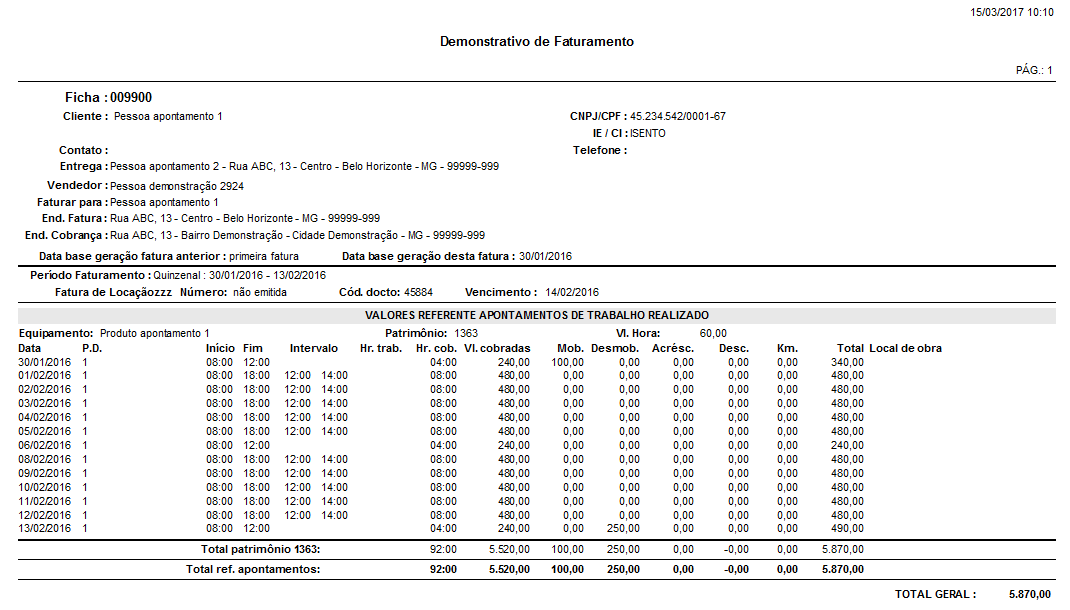
Figura
43 - Demonstrativo
de faturamento - Sintético
ANALÍTICO
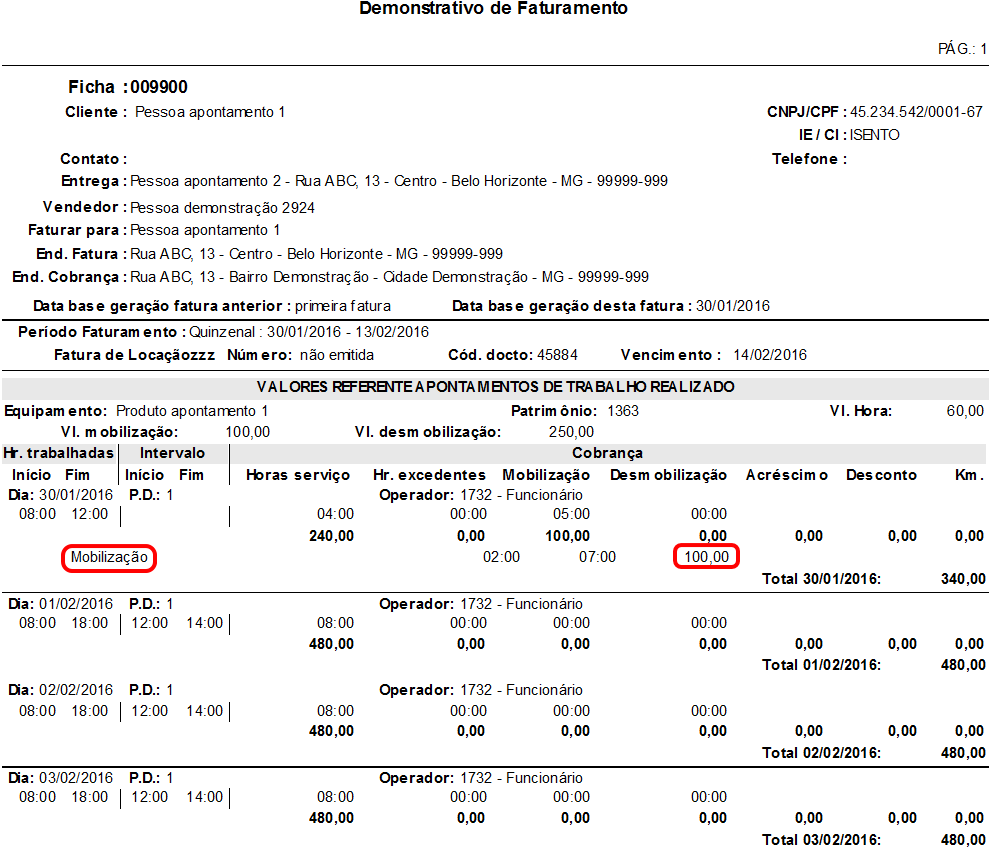
Figura
44 - Demonstrativo
de faturamento - Analítico
E na última página os totais:
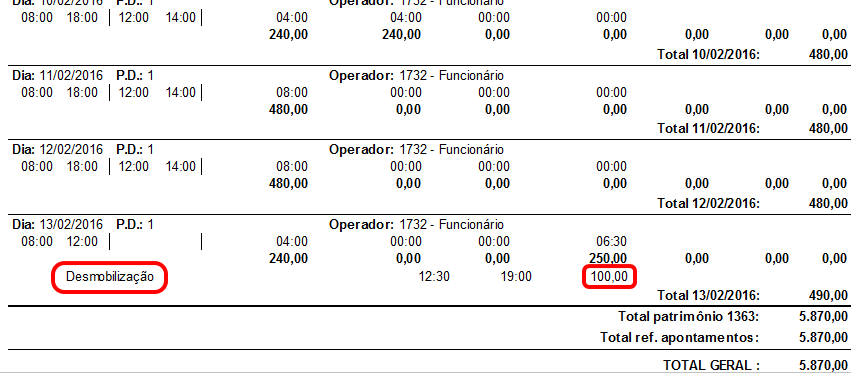
Figura
45 - Totais no Demonstrativo
de faturamento
A nota fiscal final do processo de faturamento com base no apontamento ficará semelhante a esta abaixo:
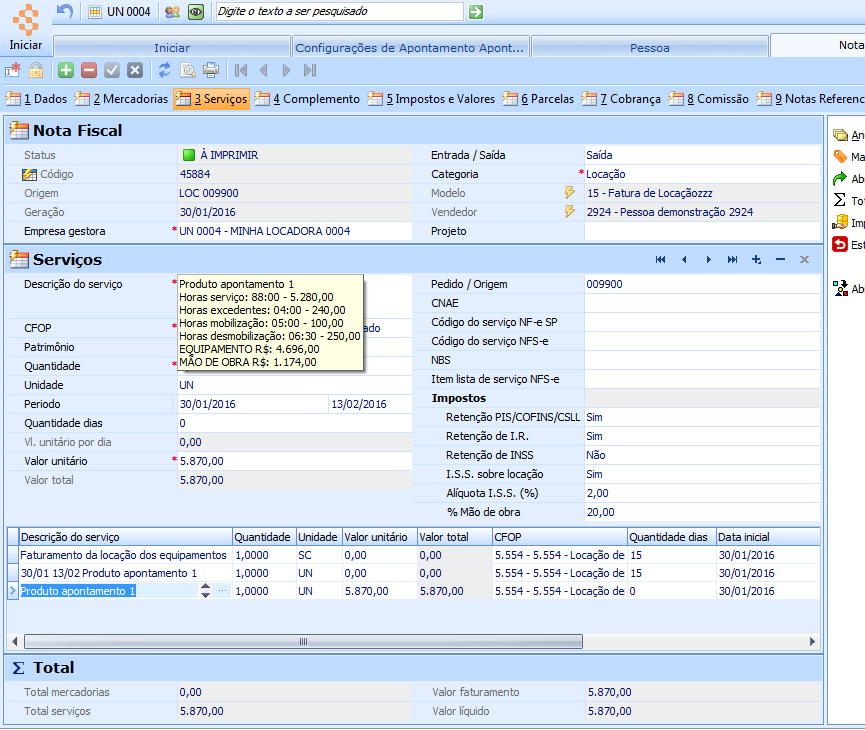
Figura
46 - Nota fiscal
de um faturamento com base em apontamento